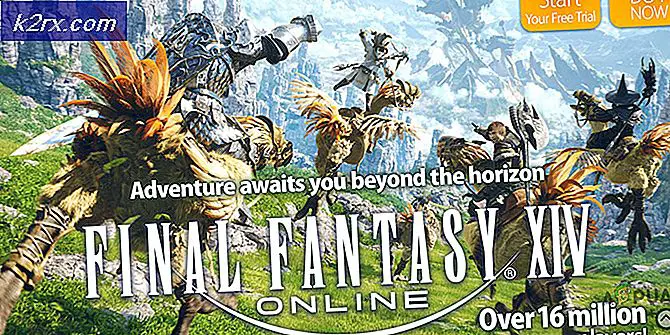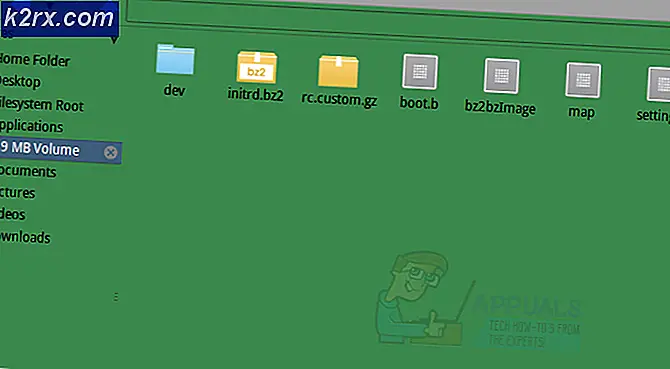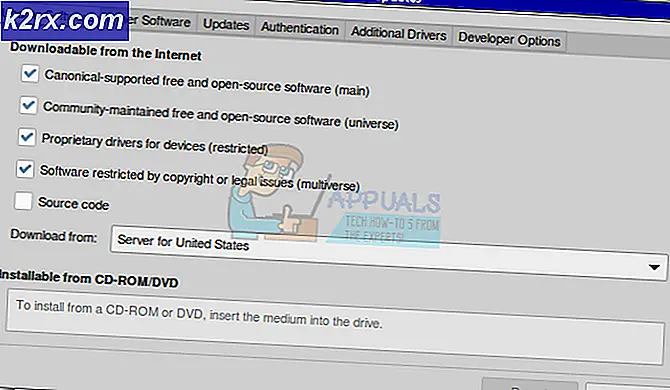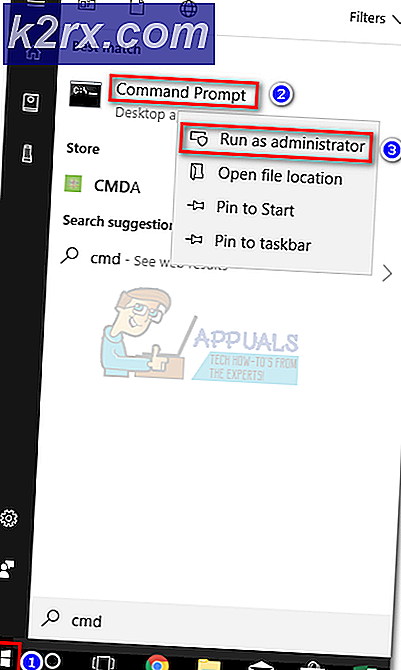Sådan frigøres Linux buffere og caches
Brugere kan muligvis frigøre Linux buffer og cache plads, hvis de tror, at det tager for meget plads i RAM. Dette skyldes normalt, at de er vant til Windows- eller Macintosh-miljøer, der ikke cache som aggressivt. At gøre dette kan faktisk reducere ydeevnen. Det er dog en god idé at synkronisere RAM og disklagring, hvilket også ofte regnes for som at frigøre Linux-caches, selv om det ikke er meget teknisk.
Du skal arbejde fra en terminal til denne teknik. Søg efter terminal på Ubuntu Dash eller hold Ctrl, Alt og T på samme tid. LXDE, Xfce4 og KDE-brugere vil muligvis klikke på menuen Programmer eller Whisker, pege på Systemværktøjer og åbne Terminal.
Metode 1: Brug synkroniseringskommandoen
I mange tilfælde ønsker brugerne faktisk at synkronisere cachelagrede skrivninger til den underliggende vedholdende lagringsenhed, der indeholder data. Det betyder, at eventuelle ændringer i filbufferne i hukommelsen får en opdatering på disken, så hvis systemet gik ned så og da, ville du have en god chance for at have alt i orden. Hvis dette koncept virker lidt avanceret, skal du bare huske på, at dette gør oplysningerne i dit RAM det samme som oplysningerne på din disk eller SSD.
Indrømning af synkroniseringskommandoen uden andre argumenter gør netop det. Det opdaterer filer på disk med eventuelle ændringer, der venter på at blive skrevet. Skriv synkronisering på kommandolinjen og tryk på Enter. Du vil ikke se nogen output overhovedet, og du kan gøre det, efter at nogen kommando blev kørt før den.
Denne metode er utrolig simpel, da det kun kræver, at du kun lærer et ord. I modsætning til andre metoder er det helt sikkert at gøre til enhver tid og vil ikke reducere ydeevnen undtagen de få øjeblikke, mens synkroniseringen til disken finder sted. Hvis du har flyttet en masse filer mellem eksterne drev og vil sikre dig, at alle skrivninger er færdige, skal du gratis Linux buffere ved at skrive synkronisering og trykke på enter. Alle andre metoder er strengt for at lave benchmarks. Hvis du nogensinde har hørt nogen tale om beskidte sektorer, så er det en løsning på dette problem. Linux indeholder nogle gange filer i hukommelsen, men fortæller resten af operativsystemet, at de er på disk, men kører synkronisering sikrer, at disse ændringer også opdateres på disken. Det fjerner dem ikke fra RAM, så de vil stadig blive tilbudt andre programmer, der skal få adgang til dem uden at bremse tingene ned.
PRO TIP: Hvis problemet er med din computer eller en bærbar computer / notesbog, skal du prøve at bruge Reimage Plus-softwaren, som kan scanne lagrene og udskifte korrupte og manglende filer. Dette virker i de fleste tilfælde, hvor problemet er opstået på grund af systemkorruption. Du kan downloade Reimage Plus ved at klikke herMetode 2: Gratis Linux Buffere Helt
Vær opmærksom på, inden du går videre, at metode 1 næsten altid er foretrukket, da Linux caches aggressivt med det formål at gøre din enhed hurtigere. Du vil næsten altid bare køre synkronisering af sikkerhedsmæssige årsager for at sikre, at alle diskskrifter har gennemført. Hvis du forsøger at udføre en hardware benchmark eller noget af den slags, så er der en måde at helt gratis Linux caches.
Hvis du antager, at du fuldt ud forstår risikoen for at gøre dette, løber du fri && sync && echo 3> / proc / sys / vm / drop_caches && fri i terminalen. Da det er så lang kommando, kan du måske markere det her og kopiere det. Hvis du vil indsætte det i terminalen, skal du enten bruge indstillingen Indsæt i menuen Rediger eller I modsætning til synkronisering af sig selv, skal du køre dette fra en rodprompt. Sæt sudo foran kommandoen, hvis du er logget ind som en almindelig bruger. Denne linje sikrer, at du får vist output, der angiver, at hukommelseskufferne rent faktisk bliver tømt.
Endnu en gang er den eneste grund til, at du nogensinde vil gøre dette, at tage benchmarks. Du kan måske bemærke et rigtigt resultat, når du har gjort dette, da du tømmer alle dataene, Linux har arbejdet hårdt for at cache. Du kan også deaktivere swap ved at skrive sudo swapoff -a og genaktivere det med sudo swapon -a, men igen skal disse have adgang til root og den eneste gang du nogensinde vil gøre dette er, hvis du var en udvikler, der forsøger at tage virkelige hardware benchmarks for en hjælpeprogram eller filsystem proces. Alle andre vil simpelthen gerne køre synkronisering af sig selv som en almindelig bruger uden rodadgang for at sikre, at alle de beskidte sektorer skrives ud på disken.
PRO TIP: Hvis problemet er med din computer eller en bærbar computer / notesbog, skal du prøve at bruge Reimage Plus-softwaren, som kan scanne lagrene og udskifte korrupte og manglende filer. Dette virker i de fleste tilfælde, hvor problemet er opstået på grund af systemkorruption. Du kan downloade Reimage Plus ved at klikke her